Все способы:
Компонент .NET Framework является одним из самых важных для работы программ в Виндовс, однако в некоторых случаях он начинает работать некорректно. Для устранения проблем этот софт нужно удалить, и сегодня мы расскажем вам, возможно ли это сделать в Виндовс 10.
Строго говоря, в Виндовс 10 невозможно полностью удалить рассматриваемый компонент. Дело в том, что начиная с восьмой версии редмондской ОС, .NET Framework плотно интегрирован в систему, но можно его отключить через управление системными элементами либо воспользоваться утилитой восстановления.
Способ 1: «Программы и компоненты»
Для отключения НЕТ Фреймворк нужно открыть средство «Программы и компоненты». Проще всего это сделать через «Панель управления».
- Напишите в «Поиске» запрос
панель управления, затем кликните по подходящему результату. - Выберите пункт «Удаление программ».
- После запуска менеджера установленного ПО кликните по ссылке «Включение или отключение компонентов Windows». Обратите внимание, что для доступа к этой опции у вашей учётной записи должны быть права администратора.
Подробнее: Получение прав администратора в Windows 10
- Найдите в списке компонентов записи, связанные с .NET Framework, и снимите с них отметки. Убедитесь, что чекбоксы напротив нужных позиций пусты, после чего кликните «ОК».
- Подождите некоторое время, пока система удалит отмеченные компоненты, после чего перезагрузите компьютер.
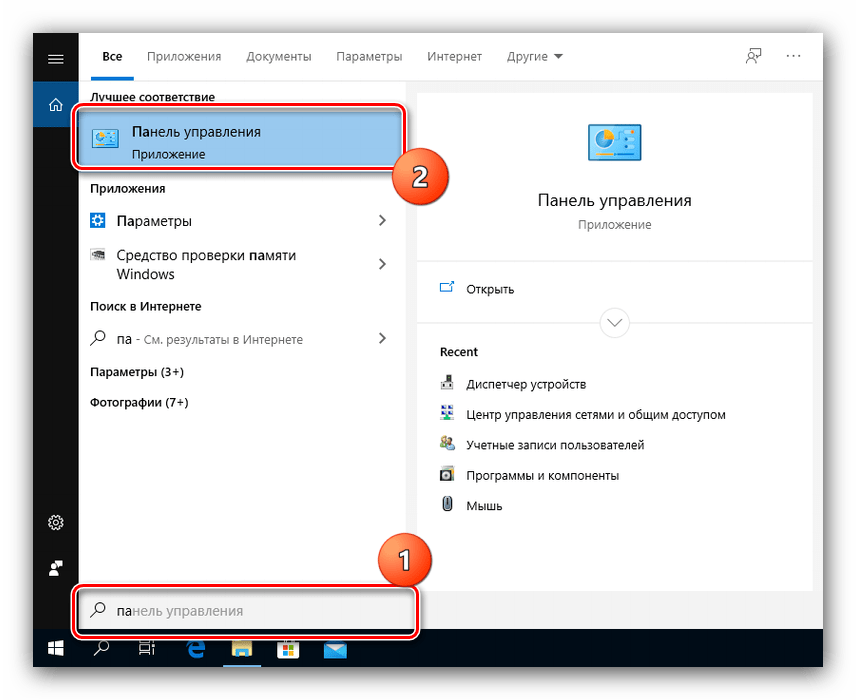
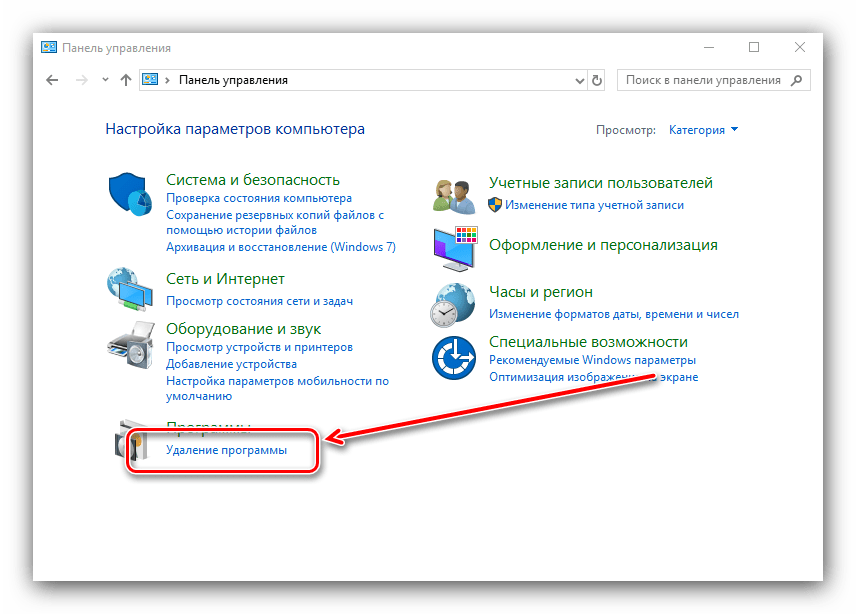
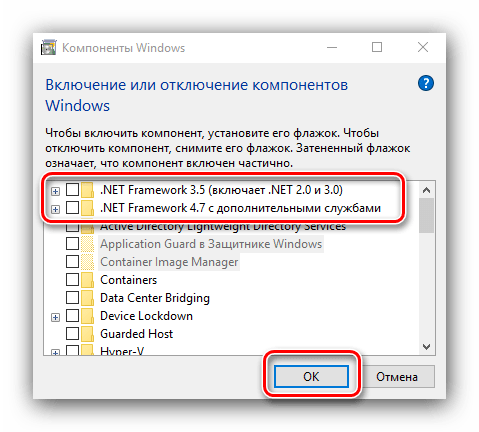
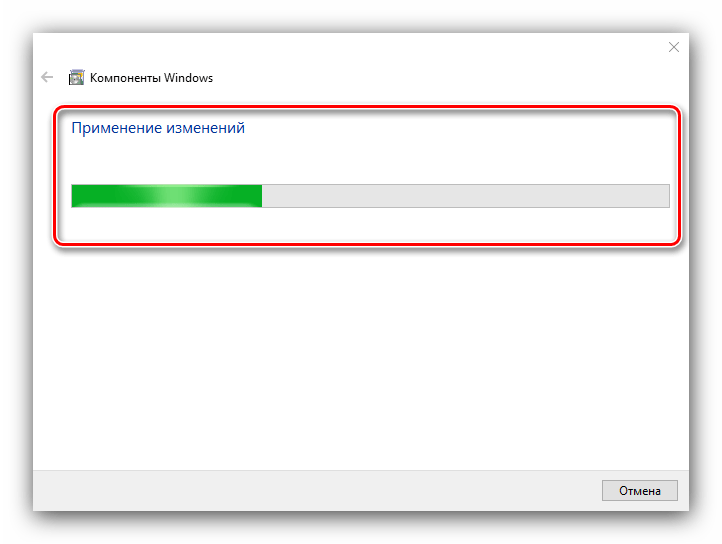
Способ 2: NET Framework Repair Tool
Чтобы устранить проблемы с рассматриваемым компонентом, его необязательно удалять – компания Microsoft выпускает специальную утилиту, позволяющую ликвидировать возможные сбои.
Скачать NET Framework Repair Tool с официального сайта
- Утилиту не нужно устанавливать, просто запустите исполняемый файл.
- В стартовом окне примите лицензионное соглашение, затем кликните «Next».
- Подождите, пока средство проведёт сканирование на наличие проблем. Если таковые будут найдены, оно предложит их устранить.
- Дождитесь завершения выполнения процедуры. Далее нажмите «Finish» и перезагрузите компьютер.
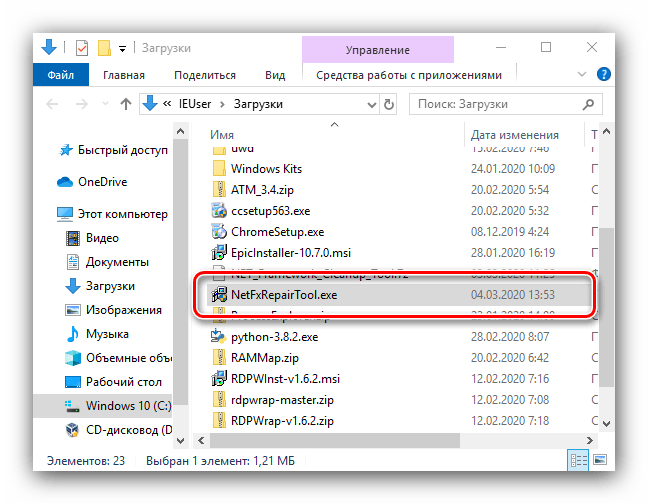
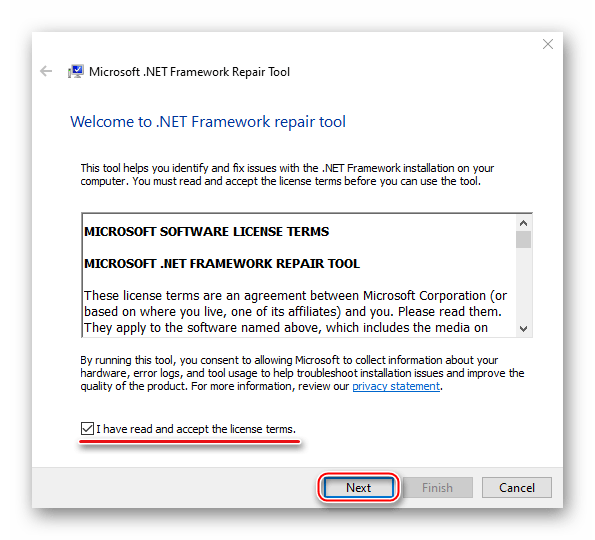
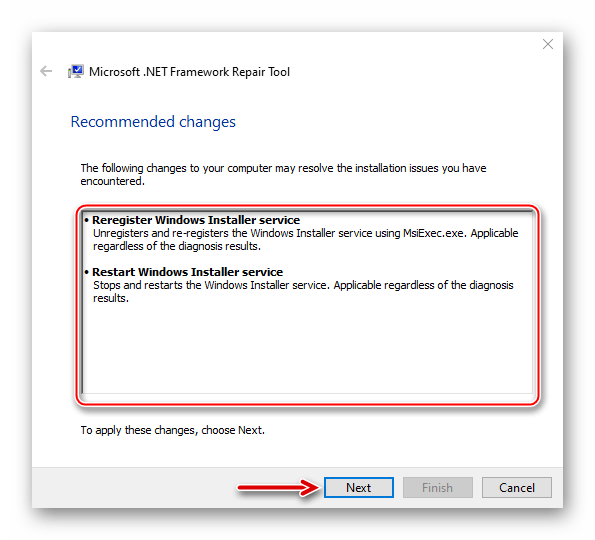
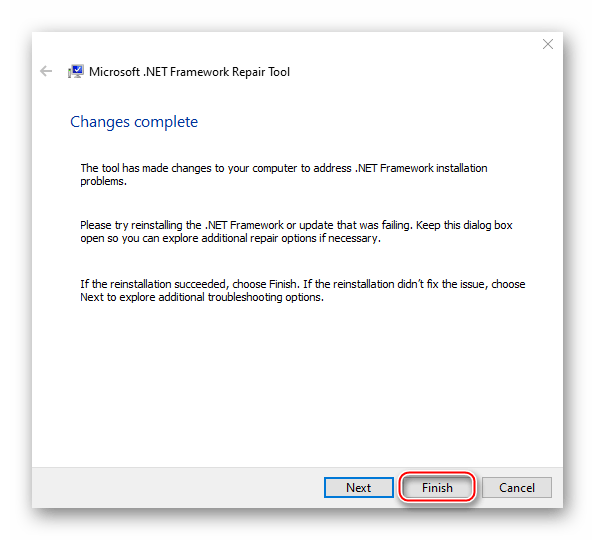
Мы ознакомили вас с существующими методами устранения проблем с .NET Framework в Windows 10. Как видим, полноценно удалить это ПО не получится, однако сбои в его работе вполне возможно убрать.
 Наша группа в TelegramПолезные советы и помощь
Наша группа в TelegramПолезные советы и помощь
 lumpics.ru
lumpics.ru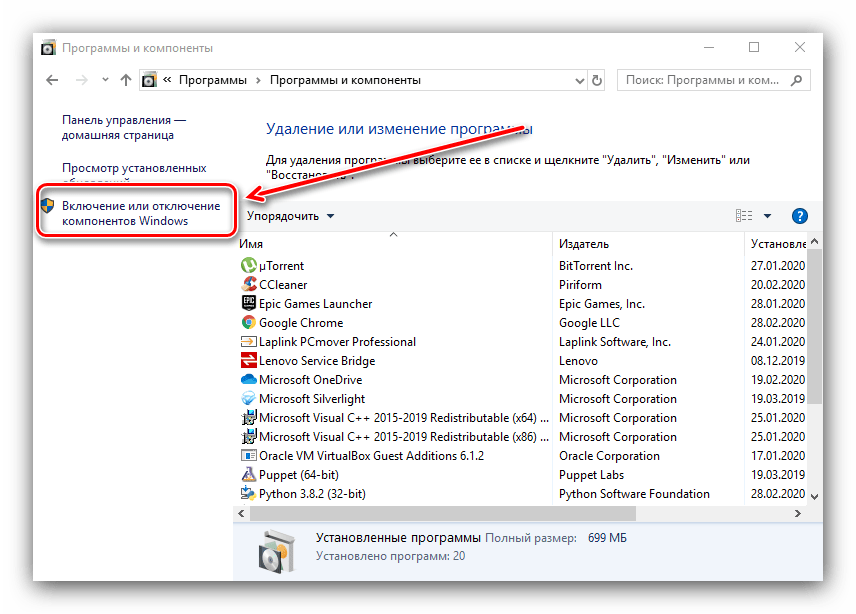

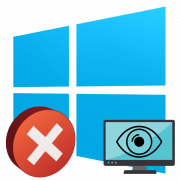
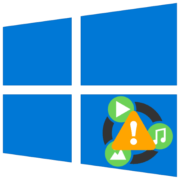

Задайте вопрос или оставьте свое мнение